İlan
 Bir süredir Posterous, birkaç blog da dahil olmak üzere binlerce blogun evi olmuştur. Kendilerini pazarlamanın bir yolu olarak kolayca Bu nedenle, bloglarını hızlı bir şekilde başlatmak için bir çözüm arayan daha az teknoloji meraklı blogcuları satın alabilirsiniz. Ve bu nedenle, Posterous'in sonsuza dek gideceğine dair şimdi ne yapacağınıza dair talimatlar olması gerektiğini hissediyorum... yarın, 30 Nisan.
Bir süredir Posterous, birkaç blog da dahil olmak üzere binlerce blogun evi olmuştur. Kendilerini pazarlamanın bir yolu olarak kolayca Bu nedenle, bloglarını hızlı bir şekilde başlatmak için bir çözüm arayan daha az teknoloji meraklı blogcuları satın alabilirsiniz. Ve bu nedenle, Posterous'in sonsuza dek gideceğine dair şimdi ne yapacağınıza dair talimatlar olması gerektiğini hissediyorum... yarın, 30 Nisan.
Şimdi Posterous yaptı bazı talimatlar sağla blogunuzu yedeklemek ve sizi WordPress veya SquareSpace'e taşımak için yönlendirin. Bununla birlikte, en büyük rakibi olan Tumblr'dan, hatta oyunda hala çok fazla olan Blogger'dan bahsetmediklerini ilginç buldum. Bu makalede, Posthaven, Tumblr, Blogger, WordPress.com ve WordPress.org (kendi kendine barındırılan) dahil olmak üzere altı sağlam seçenek için yedekleme ve taşıma işleminde size yol göstereceğim. Ayrıca, sonunda bazı ipuçları / hatırlatıcılar da ekleyeceğim.
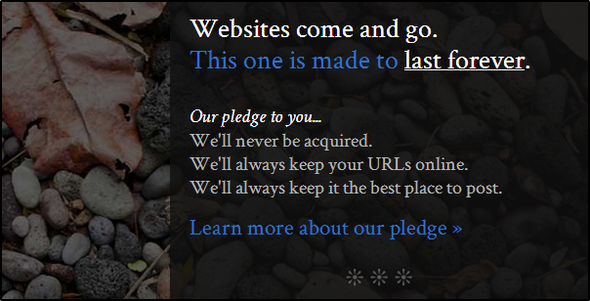
Posthaven, muhtemelen fark ettiğiniz gibi, ücretsiz değil. Gasp! Ama Posterous… ve onlara ne olduğunu gördün. Sizi onları denemeye ikna etmeye çalışmayacağım, bunun yerine
onların sözüBu da onların hizmetiyle ilgili ilgimi çekti. Ayrıca bir önyargısız yazı Posterous blogunuzu taşımak için bazı seçeneklerinizi içerir.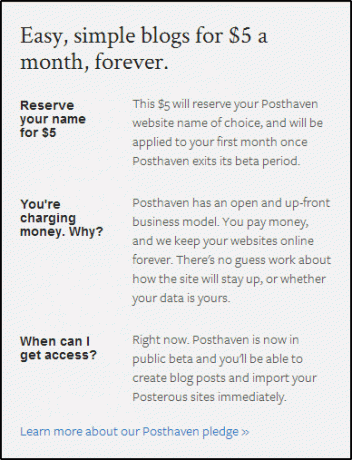
1. Adım: Kayıt olun
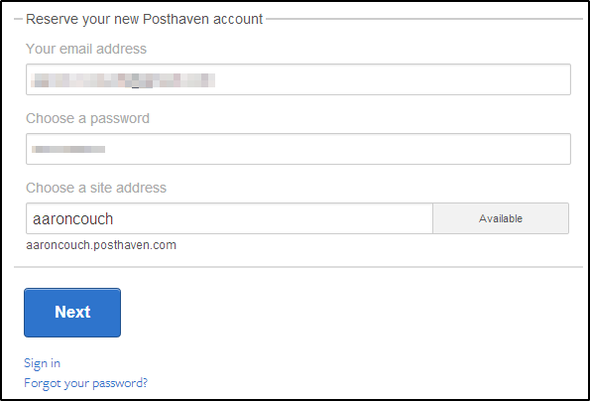
Bu oldukça basit. E-postanızı, şifrenizi ve Posthaven sitenizin adını girin (yapmak istediğiniz tek şey Posterous blogunuzu taşımaksa bu geçerli olmaz). Ardından ödeme seçeneklerini (aşağıda resmedilmiştir) doldurun ve hazırsınız.

2. Adım: Gösterişsiz Bloglarınızı Alın
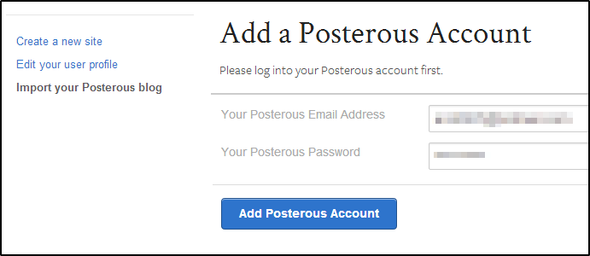
Giriş yaptıktan sonra Gösterge Tablosuna yönlendirilirsiniz. Sol tarafta üç menü seçeneği var. En alttaki olanı tıklayın, Posterous blogunuzu içe aktarın, Posterous giriş bilgilerinizi girin ve başlıklı mavi düğmeyi tıklayın Postür Hesap Ekle.
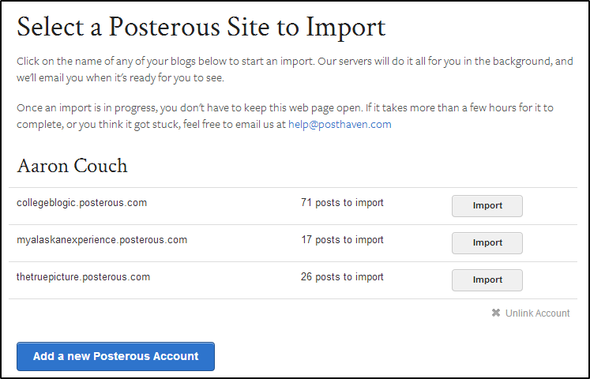
Ardından, hangi blogları içe aktarmak istediğinizi (yukarıdaki resimde) seçeceksiniz ve taşıma işlemi hemen başlayacaktır. İçe aktarma işlemi tamamlandıktan sonra, sitenizin hazır olduğunu belirten bir e-posta alırsınız.
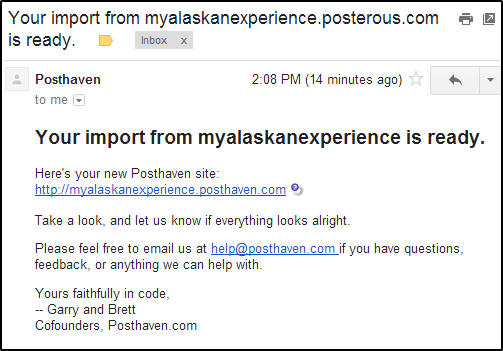
Posthaven kendisini birçok açıdan Posterous'e benzetir, ancak basit tutmayı hedefler. Bu özelliklerine yansır, ancak ayarlarla uğraşmak ve bir şeyleri anlamaya çalışmak yerine, blog yazmanın hepsi bu değil mi?
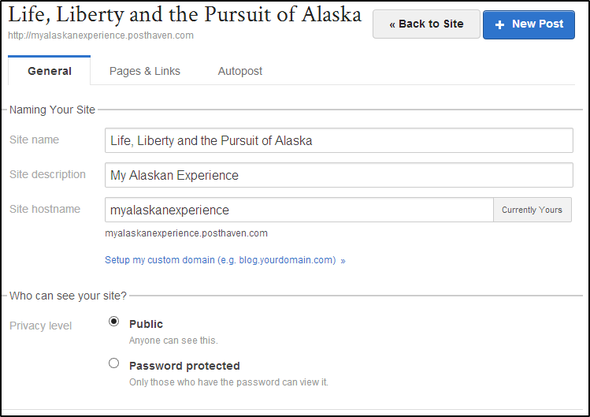
Sonuçta, Posthaven diğer yöntemlere kıyasla çok daha kolay ve hızlıydı. Bir resmin düzgün bir şekilde içe aktarılmadığı bir sorun vardı, bunun nedeni Posterous API'sındaki bir sorundu.

Sorunumu anlatmak için onlara e-posta gönderdim ve hemen düzelttiler - özellikle bir site sadece iki adam tarafından işletiliyor.
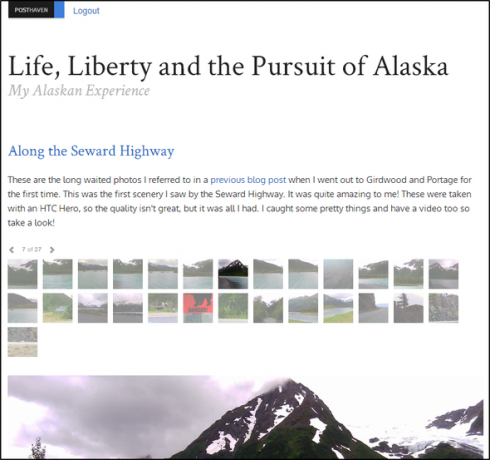
Posthaven Özellikleri:
- Hızlı ve sorunsuz taşıma (başlıklı site, açıklama, URL, sayfalar ve bağlantılar dahil)
- Temiz arayüz
- Twitter ve Facebook'a otomatik gönder
- Özel alan adı seçeneği (ör. example.com/blog onun yerine example.posthaven.com)
- Parola korumalı seçenek
- Mükemmel müşteri desteği
Kolay: JustMigrate ile Tumblr'a Posterous (100 gönderi için ücretsiz)

JustMigrate, Postumblr'ı Tumblr'a geçirmek için özel olarak tasarlanmış bir araçtır. Ana sayfada (yukarıdaki resimde), Posterous blog URL'nizi ve istediğiniz e-postayı yazarak başlayın JustMigrate sizin için var (bunun mutlaka kullandığınız e-posta adresi olması gerekmez Posterous). JustMigrate sizi oturum açmanız ve JustMigrate'ın Tumblr'a bağlanmasına izin vermeniz gereken Tumblr'a götürecektir.
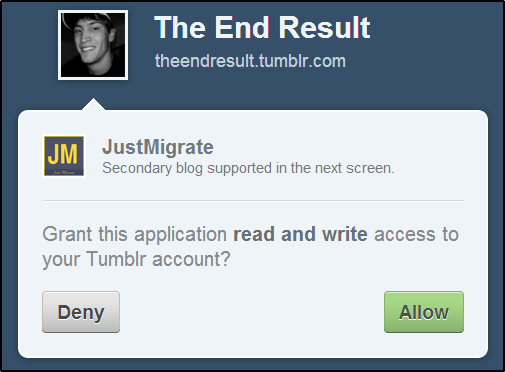
Daha sonra Posterous'e hangi Tumblr blogunu aktarmak istediğinizi seçeceksiniz.
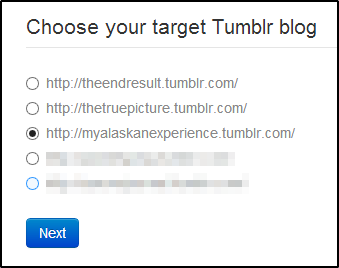
ÖNEMLİ: Posterous'i bir yeni Tumblr blogu, bunu oluşturmanız gerekecek önceki JustMigrate'ı Tumblr'a bağlamak için.
JustMigrate'ın yalnızca ilk 100 gönderi için ücretsiz olduğunu unutmayın. Aşağıda oldukça makul olan fiyatlandırma yapısı vardır.
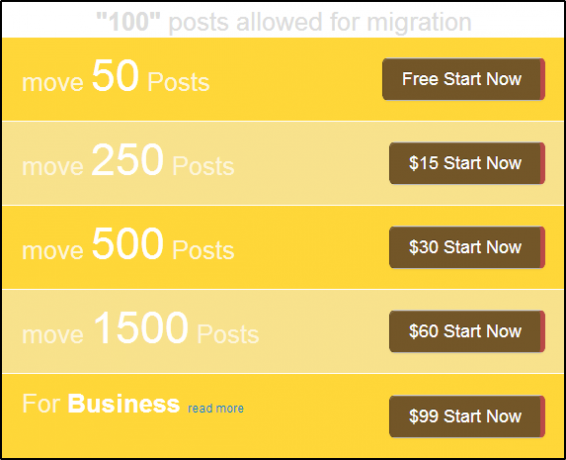
JustMigrate, kısmen Tumblr’ın kendi kısıtlamaları nedeniyle bazı sınırlamalara sahiptir.

Yeni taşınan blog aşağıdadır.

JustMigrated Özellikleri:
- En popüler mikroblog sitesi Tumblr'a geçiş için basit çözüm
- 100 gönderiye kadar ücretsiz
- Yayınlara #JustMigrated etiketi yapıştırır
- Mükemmel müşteri desteği
Kolay: Import2 Via Tumblr'a Gönderilecek (30 Nisan'a kadar ücretsiz)

Import2 genellikle herhangi bir blogu (sadece Posterous değil) Tumblr'a aktarmak istediğinizde kullanmak için ödemeniz gereken bir hizmettir. Ancak, şu anda 30 Nisan'a kadar bu hizmeti (Postacı için) ücretsiz sunuyor.
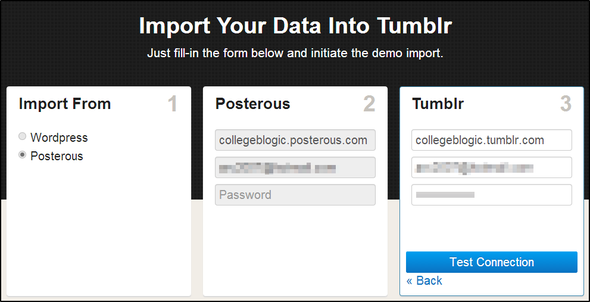
Başlamak için mavi rengi tıklayın Ücretsiz Örnek Alma düğmesine basın ve sonraki sayfadaki formları doldurun.
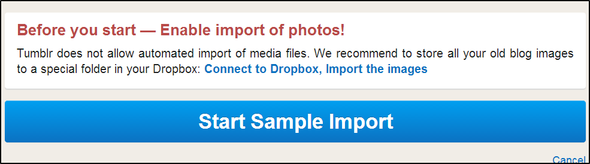
Ardından, Import2'yi şu adrese bağlamanız gerekir: Dropbox Tumblr, medya dosyalarının otomatik olarak içe aktarılmasına izin vermediğinden (JustMigrate'ın bu sorunu nasıl çözdüğünü bilmiyorum).
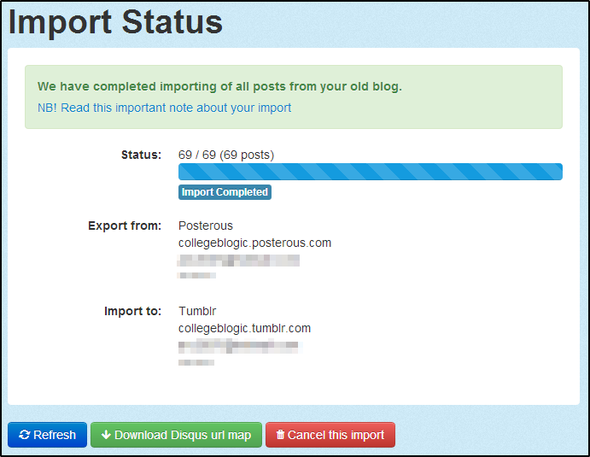
Adımları tamamladıktan sonra yayınlarınız taşınmaya başlayacaktır. Bu süre içinde herhangi bir sorun yaşarsanız, Import2 ile iletişime geçin, size yardımcı olacaktır.
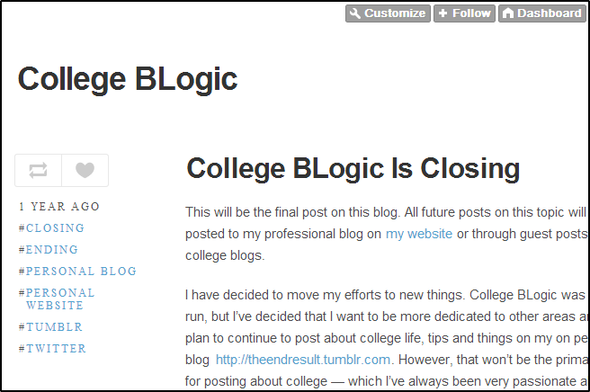
Import2 Özellikleri:
- 30 Nisan'a kadar ücretsiz
- Tumblr ile sorunsuz entegrasyon
- Hızlı ve kolay çözüm
Orta: WordPress.com'a Posterous (ücretsiz)
Posterous'ten WordPress.com'a aktarmak oldukça basittir. WordPress aslında bir ayrıntılı eğitim bunun nasıl yapılacağı konusunda, buradaki adımlarda size yol göstermekten başka, talimatlarına bir göz atın.
Bu sürecin Posthaven'un yanındaki en hızlı ve en ayrıntılı süreçlerden biri olduğunu söyleyeceğim. Her şeyin nasıl geçtiğinden ve baktığımdan oldukça memnun kaldım.
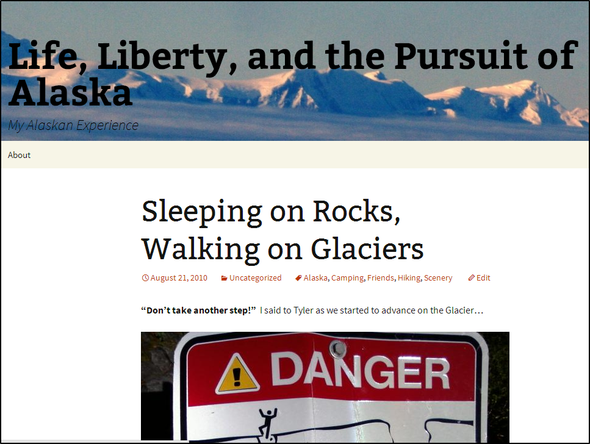
Gelişmiş: Kendi Kendini Barındıran WordPress.org'a Postürel (“Ücretsiz”)
Zaten kendi kendine barındırılan bir blogunuz varsa veya bir tane yarat Blog Oluşturma Bölüm 1: Kendin Yap-Kendin Yap YöntemleriWeb'e dağılmış çok sayıda kaliteli ücretsiz "kayıt" bloglama hizmetleri vardır. Tumblr, WordPress.com, Blogger ve Posterous gibi isimler sayıları giderek daha popüler hale geliyor büyür. Her zaman böyle değildi, ... Daha fazla oku , Posterous blogunuzu buna taşımayı düşünebilirsiniz. Bunu yapmak için şu eklentiye ihtiyacınız vardır: Posterous Importer Advanced. Bunu WordPress Kontrol Panelinizin eklentiler bölümünden ararsanız, indirme ve yükleme zorluğu olmadan doğrudan WordPress'e yükleyebilirsiniz. Yüklendikten sonra tıklayın Eklentiyi Etkinleştir.
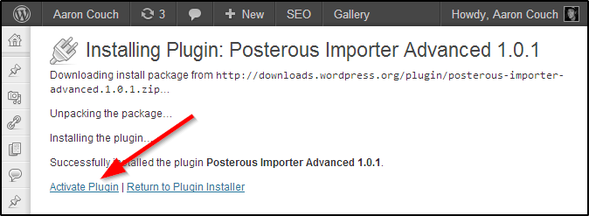
Sol taraftaki kenar çubuğunda simgesini tıklayın Araçlar ve sonra İthalat. Blog platformları listesinden, Saygın XML.

Tıkla Dosya seçin düğmesine basın ve Posterous dosyasını kaydettiğiniz yere gidin.
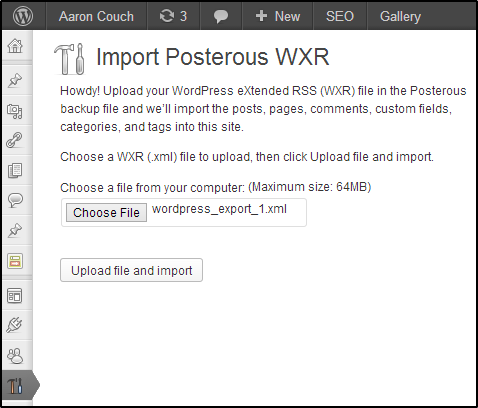
Posterous dosyasını nasıl edinebilirsiniz? WordPress.com'dan talimatlar nasıl olduğunu göstereceğim.
Dosya bir ZIP dosyası olarak indirilir ve sıkıştırılmış olması gerekir. İhtiyacınız olan dosyaları burada bulabilirsiniz.
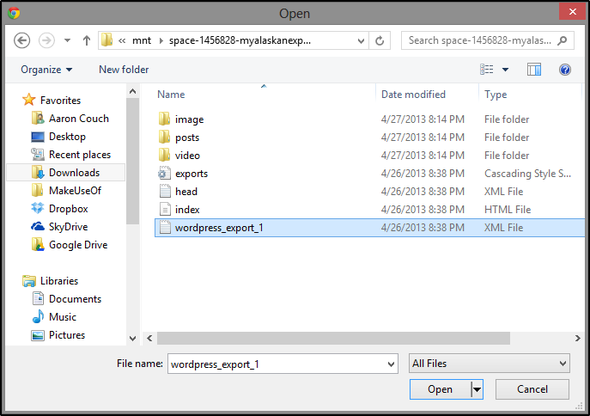
Size Posterous login kimlik bilgilerini girmek de dahil olmak üzere içe aktarma işlemini tamamlamak için diğer istemleri izleyin ve yeni Post-host blogunuzu yeni barındırılan WordPress blogunuzda hızlı bir şekilde bulacaksınız.

NOT: Teknik olarak alan adı ve barındırma ücretsiz olmadığından, "Ücretsiz" tırnak içinde.
Orta-İleri: Blogger'a Posterous (Ücretsiz)
Muhtemelen Blogger'a geçmenin en iyi yolu, ilk olarak WordPress'e geçmektir... maalesef. Dolayısıyla, zaten bir WordPress.com hesabınız varsa, bir adım öndesiniz demektir. Yapmayanlar için Posterous blogunuzu Blogger'a taşımak istiyorsanız bir tane oluşturmanız gerekir.
Dediğim gibi, kişisel olarak bulduğum ve başarıya ulaştığım en iyi yol bu. İnternet'teki bazı yerler, header.xml Blogger'a Posterous indirme dosya.
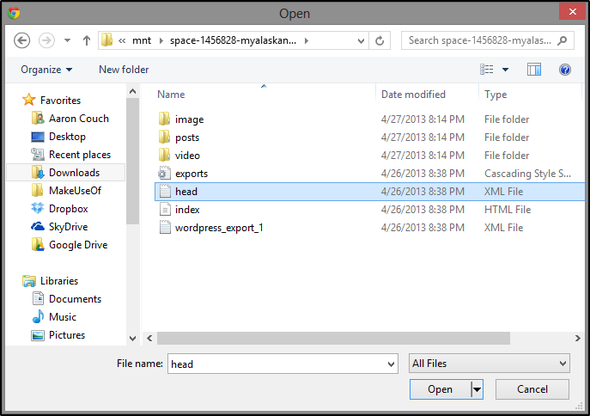
Bunu birkaç kez denedim ve işe yaramadı. Ancak, WordPress to Blogger yöntemini kullanarak yaptım. Bu yüzden önce WordPress.com talimatları, sonra WordPress.com'u Blogger'a nasıl aktaracağınızla ilgili bilgi için buraya geri dönün.
Tamam, şimdi blogunuzu WordPress.com'da bulundurmalısınız. WordPress Kontrol Panelinde şu adrese gidin: Araçlar sol kenar çubuğunda ihracat.
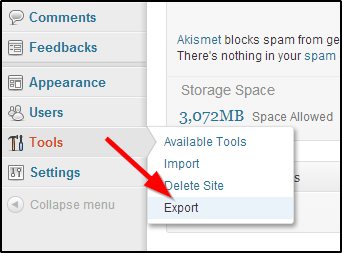
Bir sonraki sayfa size iki seçenek sunacaktır - ilkini seçin, ihracat ve blogunuzdaki her şeyin XML dosyasını oluşturun. Daha sonra, tüm içeriğinizi mi yoksa yalnızca yayınlarınızı mı, sayfalarınızı mı yoksa geri bildirimlerinizi mi dışa aktarmak istediğinizi seçebilirsiniz. Seç Tüm içerik ve maviyi tıklayın Dışa Aktarma Dosyasını İndir buton.
Şimdi WordPress dosyasını bir Blogger dosya biçimine dönüştürmeniz gerekecek. [Artık kullanılabilir değil] 'de bunu yapmak için harika bir araç var.
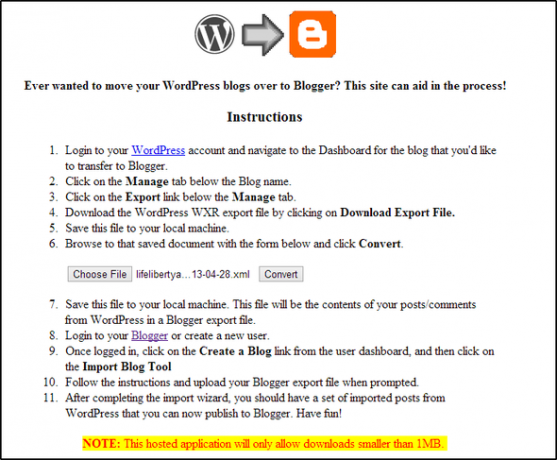
Dosyanın 1 MB'ın altında olması gerektiğini unutmayın. Bundan daha büyük bir dosyanız varsa, ayırıcı. Yeni Blogger dosyasını bilgisayarınıza dönüştürüp kaydettikten sonra, Blogger'a yüklemeniz gerekir. Blogger'da, solunuzda bir kenar çubuğu olacaktır. Aşağı kaydırın ve tıklayın Ayarlar, sonra aşağı kaydırın ve tıklayın Seçenekler.

Üst kısmında Seçenekler sayfa, altında Blog araçları, Tıklayın Blogu içe aktar.
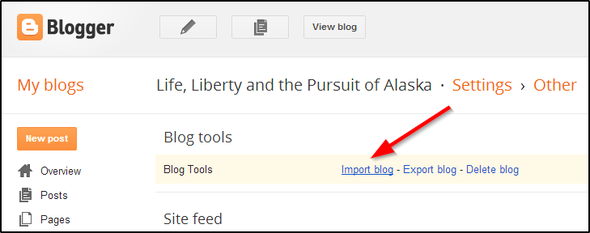
Windows Gezgini'ni kullanma Açık XML dosya (lar) ı kaydettiğiniz yere gitmek ve onları yüklemek için (tekrar, yalnızca birden fazla dosya yüklemeniz gerekir) Eğer WordPress dosyanız 1 MB'nin üzerindeydi).

CAPTCHA'yı doldurup turuncuya tıkladıktan sonra Blogu içe aktar düğmesini tıkladığınızda, yayınlar tamamlanır ve yayınlar oldukça hızlı bir şekilde görünür.
İpucu 1: Birden Çok Geçiş Yöntemi Kullanma
Kişisel olarak birden fazla teknik kullanmanızı öneririm, böylece tüm Posterous blog'un tek bir hizmete güvenmemesi sağlanır. Ayrıca, bazı seçenekler diğerleri kadar tam özellikli değildir. Örneğin, Tumblr'a geçmek istiyorsanız, Posterous blogundaki sayfalarımın içe aktarılmadığını fark ettim.
NOT: Bu süreçte Posthaven bir tek her şeyi doğru bir şekilde içe aktaran blog. Diğer tüm yöntemlerin yanlarında “kapalı” bir şey vardı. Blogger'ın devasa resimleri vardı, kendi kendine barındırılan WordPress'im bazı makaleler için tüm metni getirmedi ve WordPress.com sayfaları içe aktarmadı.
Bu nedenle, belki de başlık, yapmak istediğiniz başka şeylere ek olarak Posthaven kullanacak şekilde değiştirilmelidir. Posterous blogunuzdaki her şeyi yakalamak ve ardından aboneliğinizi iptal etmek için tek seferlik bir çözüm olarak kullanmak isteseniz bile, 5 dolar değerinde olacaktır.
2. İpucu: Bağlantılarınızı Unutmayın
Kendinizinkiler de dahil olmak üzere diğer Posterous sitelerine bağlantı verdiyseniz, bunlar kesinlikle kırılacaktır. WordPress, bozuk bağlantıları algılamak için kullanabileceğiniz eklentilere sahiptir. Bunları manuel olarak eleyebilir ve değiştirebilirsiniz (değiştirilebiliyorsa).
3. İpucu: Otomatik postalamayı Kapatmayı Unutmayın
Otomatik posta gönderme, bloglar için harika bir özelliktir Blog İçeriğinizi Dağıtma: En İyi Otomatik Gönderme HizmetleriBlogcu musunuz? Birden çok blogdan oluşan bir blogcuya ne dersiniz? Paylaşmak için birkaç blogunuz ve bunları paylaşmak için tüm popüler sosyal ağlarınız (ör. LinkedIn, Facebook, Twitter vb.) Varsa, ... Daha fazla oku , ama böyle bir zamanda, bir sosyal ağ kabusu olabilir - güven bana, ben yaptım. Güzel değil ve genellikle tüm takipçilerinizden haber akışlarını kaçırdığı için bir özürden oluşuyor. Kulağa eğlenceli geliyor değil mi?
Değil! Bu yüzden bunu kapatmayı unutmayın.
Hatırlatma: Posterous API Bugün Çok Yavaş Olabilir
Bunu son güne kaydetmek için geri ödeme olarak, muhtemelen bazı sorunlarla karşılaşacaksınız... muhtemelen Posterous API'nın isabetlerle bombalanmasıyla sonuçlanacak. Yine de destek için Posterous ile iletişim kurmam. Bunun yerine, JustMigrate, Import2, Posthaven vb.Gibi kullandığınız servise başvurun. - size daha iyi yardımcı olabilir veya sürecin tamamlanmasının ne kadar sürebileceğini size bildirebilirler.
Sonuç
Yine, tüm bu yöntemlerden en çok WordPress.com ve Posthaven'dan içe aktarmayı nasıl ele aldıklarından memnun kaldım. Gösterişli, sizi tanımak güzeldi - iyi bir arkadaştınız, ama şimdi ilerlemenin zamanı geldi.
Posterous'i başka bir platforma taşımak için son dakika önerileriniz var mı? Eğer öyleyse, lütfen paylaşmaktan çekinmeyin.
Linux'ta yeniyseniz, resmi MUO'ya göz atmayı unutmayın Linux rehberi.
İmaj Kredisi: Shutterstock üzerinden beyaz arka plan üzerinde çim ile mezar taşı
Aaron, veteriner asistanı mezunudur ve öncelikle yaban hayatı ve teknolojiyle ilgilenmektedir. Dış mekanı ve fotoğrafçılığı keşfetmekten hoşlanıyor. İnterweb'ler boyunca teknolojik bulgular yazmadığı veya şımartmadığı zaman, bisikletindeki dağın aşağısına bombaladığı görülebilir. Kişisel web sitesinde Aaron hakkında daha fazla bilgi edinin.